PDF文件在生成的过程会因为各种原因出现空白页的情况,有空白页的存在会严重影响最终的展示效果,把空白页从PDF删除是必要的操作。要想轻松快速地实现这个操作选择合适的编辑器是前提。本文小编就以wps为例给大家带来了具体的操作方法,有需要的可以来了解下。

工具/原料
系统版本:windows10系统
品牌型号:小米笔记本pro14
pdf空白页怎么删
1、打开WPS,并在其中打开需要删除空白页的PDF文件,然后在上方工具栏上点击【页面】,并在下方显示的页面预览中,随便点击一张空白页。
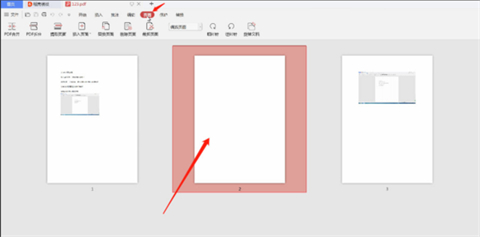
2、鼠标右击该空白页,并点击选择【删除页面】选项,或者直接点击工具栏上的【删除页面】按钮。
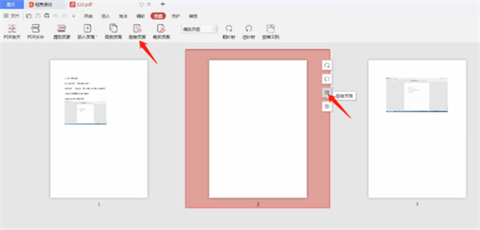
3、接着就弹出了【删除页面】对话框,勾选【自定义删除页面】选项,并在下方输入需要删除空白页的页码,点击【确定】就可以了。
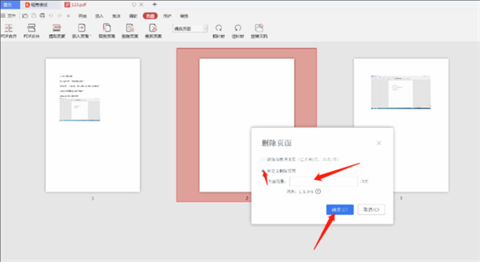
总结:
1、打开WPS,并在其中打开需要删除空白页的PDF文件,然后在上方工具栏上点击【页面】,并在下方显示的页面预览中,随便点击一张空白页。
2、鼠标右击该空白页,并点击选择【删除页面】选项,或者直接点击工具栏上的【删除页面】按钮。
3、接着就弹出了【删除页面】对话框,勾选【自定义删除页面】选项,并在下方输入需要删除空白页的页码,点击【确定】就可以了。
以上的全部内容就是系统城给大家提供的pdf怎么删除空白页的具体操作方法介绍啦~希望对大家有帮助,还有更多相关内容敬请关注本站,系统城感谢您的阅读!
 站长资讯网
站长资讯网